Wraz z nadejściem cyfryzacji nastąpiła zmiana na platformach do gier. Jedną z najlepszych gier dynamicznych, które zyskują popularność, jest Overwatch. Ma realistyczne postacie, które możesz wybrać przed rozpoczęciem gry. Mając dwie drużyny po sześciu graczy każda, możesz wybierać spośród różnych opcji. Ponieważ każda postać ma talent i zdolności, musisz wybrać je inteligentnie. Ale czy wiesz, że możesz nagrać Overwatch? podczas grania w grę i wyślij ją znajomym i bliskim?
Powodem popularności Overwatch jest to, że jest to jedna z najlepszych platform strzeleckich, na której możesz zostać wsparciem, czołgiem, obroną lub atakiem. Istnieją różne mecze walki, w których możesz zdobyć złoty, srebrny lub brązowy medal w zależności od swoich osiągnięć. Co więcej, z opcją nagrywania Overwatch, możesz wrócić, aby zobaczyć swoje błędy. Jest to w pewnym sensie pomocne w uczynieniu cię ekspertem w grze.
Obecnie istnieje wiele opcji nagrywania strumieniowego wideo na żywo, a poniżej przedstawiono różne sposoby nagrywania rozgrywki w trybie Overwatch.
Sposób 1. Użyj Filmora - Edytor wideo
Świat technologii cyfrowej tętni życiem dzięki różnym programom do nagrywania wideo, a każde z nich ma unikalne funkcje, które mogą przenieść nagrywanie wideo na zupełnie nowy poziom.
Jednym z najwybitniejszych edytorów wideo jest Filmora. Posiada szereg bardzo ekscytujących funkcji edycyjnych, które z pewnością przyciągną uwagę wielu osób. Co więcej, możesz nagrywać wszystko, co odtwarzane na ekranie, dzięki funkcjom nagrywania ekranu.
Tak więc, niezależnie od tego, czy jest to film przesyłany strumieniowo, czy jakakolwiek dynamiczna gra, możesz je nagrać i wysłać do znajomych i bliskich. Ma również inne dynamiczne funkcje, dzięki którym możesz nadać swojemu filmowi profesjonalny wygląd. Filmora to idealne oprogramowanie do edycji wideo, za pomocą którego będziesz mógł nagrywać gry Overwatch.
Kroki nagrywania gier Overwatch za pomocą Filmory
Popyt na media wizualne stale rośnie. W niedalekiej przeszłości tworzenie wideo było złożonym procesem, w którym trzeba było mieć umiejętności edycji wideo. Jednak wraz z pojawieniem się technologii cyfrowej tworzenie wideo jest dla każdego filiżanką herbaty. Jest łatwy w użyciu i każdy, kto zna się na komputerach, może go opanować. Oto kroki, aby nagrywać gry Overwatch za pomocą Filmory:
-
Otwórz główne okno Filmory.
-
Kliknij menu rozwijane Nagraj.
-
Wybierz opcję Nagraj ekran komputera z różnych opcji.
-
Przed nagraniem ekranu musisz określić obszar, który chcesz nagrać. Możesz wybrać Pełny ekran, Niestandardowe lub Okno docelowe. Pełny ekran umożliwia przechwytywanie całego ekranu. Z drugiej strony, za pomocą niestandardowego okna, będziesz mógł określić konkretny obszar w sieci do nagrywania.
-
Ustaw mikrofon komputera lub laptopa, na którym chcesz nagrać dźwięk.
-
Kliknij opcję Zapisz jako, aby określić lokalizację na dysku twardym.
-
Domyślnie Filmora może nagrywać do 24 godzin. Możesz jednak określić długość czasu nagrywania, wybierając menu Timer nagrywania, co pomoże Ci wykonać inne prace, gdy nagrywanie jest w toku.
-
Po kliknięciu opcji nagrywania musisz upewnić się, że gra jest przesyłana strumieniowo na komputer lub laptop.
-
Możesz kliknąć czerwony przycisk, aby zatrzymać nagrywanie w dowolnym momencie.
Sposób 2. Użyj OBS
Główną zaletą korzystania z Open Basic Studio jest to, że można go używać do nagrywania ekranu na dowolnej platformie systemu operacyjnego. Tak więc, niezależnie od tego, czy używasz LINUX, MAC, czy Windows, możesz korzystać z OBS bez wysiłku. Posiada jedną z funkcji nagrywania i edycji o wysokiej wydajności. OBS jest łatwy w użyciu i ma doskonałe ustawienia nagrywania audio-wideo. Możesz także nagrywać dowolne strumieniowe wideo z dźwiękiem wysokiej jakości, korekcją kolorów i maskowaniem obrazu.
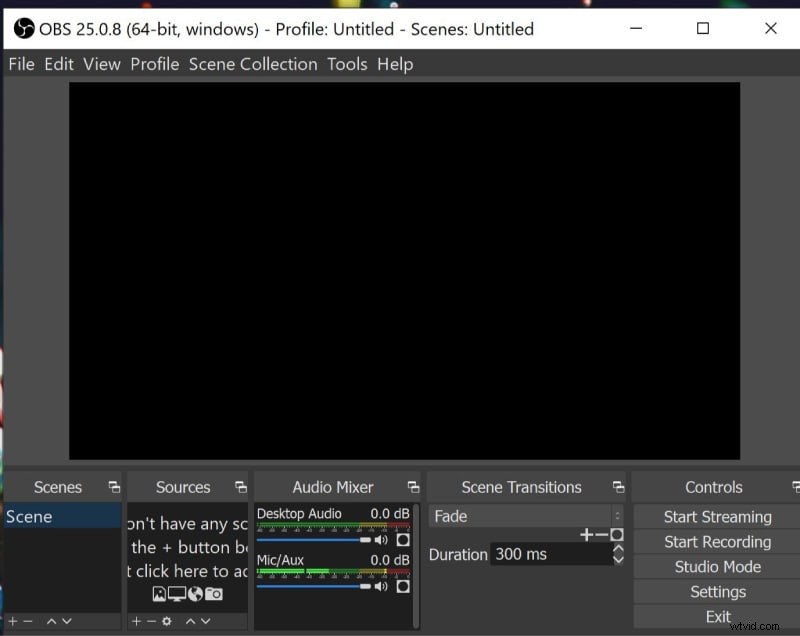
Będziesz także mógł nagrywać tylko obszary podczas przesyłania strumieniowego wideo. OBS daje również możliwość zapisania nagrania na dysku twardym do wykorzystania w przyszłości. Możesz także wysłać je znajomym i współpracownikom. Jedną z kluczowych cech OBS jest to, że możesz nagrywać rozgrywkę Overwatch podczas przesyłania strumieniowego. Oto kroki, które poprowadzą Cię przez proces nagrywania:
Kroki rejestrowania gier Overwatch za pomocą OBS
-
Pobierz Open Basic Studio z sieci.
-
Po zakończeniu pobierania uruchom OBS.
-
Musisz wybrać źródło przed rozpoczęciem nagrywania i możesz to zrobić, wybierając przycisk + u dołu panelu.
-
Kliknij OK w wyskakującym okienku.
-
Pojawi się kolejne wyskakujące okienko, w którym musisz wybrać to samo.
-
Kliknij Ustawienia i zanotuj ścieżkę, w której znajdziesz nagrania na swoim komputerze lub laptopie.
-
Po zakończeniu procesu kliknij Rozpocznij nagrywanie.
-
Po zakończeniu procesu możesz w dowolnym momencie kliknąć Zatrzymaj nagrywanie.
-
Nagrane wideo można znaleźć na dysku twardym, które można edytować i przesyłać w odpowiednim czasie.
Sposób 3. Użyj Bandicamu
Bandicam to jedno z najnowszych programów do edycji wideo, które może przechwytywać wszystko, co jest odtwarzane na ekranie komputera lub laptopa. Ma doskonałe funkcje i prezentuje wysokiej jakości wideo podczas przechwytywania na ekranie. Jedno z najlepszych programów, dzięki któremu możesz używać Bandicam do przechwytywania gier z wysokiej jakości grafiką. Bandicam ma doskonałe funkcje edycji i nie wymaga dużego profesjonalizmu. Jedną z głównych funkcji Bandicam jest to, że możesz zaplanować nagrywanie.
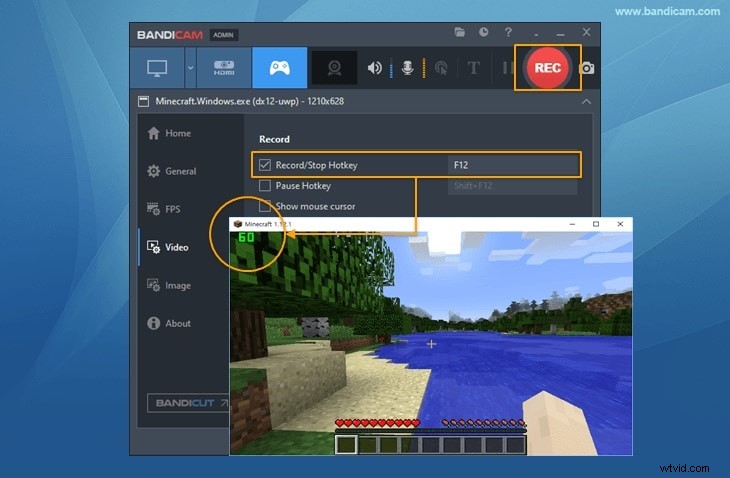
Po ustawieniu czasu nagrywanie rozpocznie się automatycznie każdego dnia. Możesz użyć Bandicam do nagrywania na ekranie dowolnych gier granych na ekranie. Możesz użyć Bandicam, aby nagrać powtórkę Overwatch. Ponieważ pliki są mniejsze, możesz je bez wysiłku przesyłać do YouTube bez konwertowania. Co więcej, daje możliwość ciągłego nagrywania przez siedem dni. Poniżej znajdują się kroki, aby zarejestrować gry Overwatch za pomocą Bandicam:
Kroki nagrywania gier Overwatch za pomocą Bandicam
-
Uruchom Bandicam na swoim komputerze lub laptopie.
-
Wybierz tryb nagrywania gry. Wybierając tryb nagrywania, musisz wybrać plik wideo wysokiej jakości.
-
Uruchom grę na komputerze lub laptopie.
-
Załóżmy, że widzisz na ekranie zieloną liczbę. Jeśli jednak na ekranie nie ma zielonego numeru, musisz przejść do opcji Brak FPS w celu nagrywania.
-
Gdy będziesz gotowy do rozpoczęcia nagrywania, naciśnij klawisz F12.
-
W trakcie nagrywania zielony numer zmieni się na czerwony.
-
Po zakończeniu procesu nagrywania naciśnij klawisz F12.
-
Możesz kliknąć Strona główna i wybrać wideo, aby sprawdzić plik. Możesz go edytować i przesłać do dowolnych mediów społecznościowych lub wysłać znajomym lub bliskim. Daje również możliwość nagrywania najważniejszych wydarzeń w Overwatch. Możesz użyć funkcji edycji Bandicam, aby edytować filmy i nadać im profesjonalny wygląd.
Wniosek
Overwatch to bardzo dynamiczna gra, w której użytkownicy trzymają się na krawędzi swoich miejsc podczas grania. Jedną z zabawnych funkcji jest to, że możesz używać różnych programów do edycji wideo, aby nagrywać najciekawsze momenty z Overwatch i przechowywać je na komputerze lub laptopie. Możesz także sprawdzić różne oprogramowanie, aby nagrywać powtórki z Overwatch, aby móc opanować grę. Pojawienie się nowej technologii cyfrowej pozwoliło nam usiąść wygodnie i cieszyć się wszystkim, co gra na ekranie naszego komputera lub laptopa.
